GarudaLinuxのインストール方法
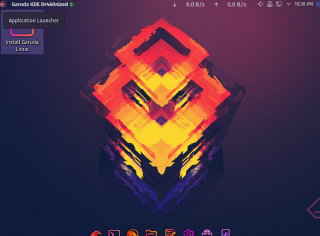
Garuda Linuxは、ArchLinuxをベースにしたローリングオペレーティングシステムです。
KDEプラズマ5のデスクトップ環境は、堅牢なものですが、時折、ユーザーはKDE Plasmaパネルがクラッシュまたはフリーズするといった問題に直面することがあります。この問題は作業を中断し、効率的なタスク管理を妨げる要因になりかねません。
KDE Plasma 5には、ユーザーが迅速かつ簡単にパネルを再起動できるメカニズムは存在しません。そのため、クラッシュした場合には手動での対応が求められます。本ガイドでは、KDE Plasmaパネルを迅速に再起動する方法を詳しく解説します。
キーボードの Ctrl + Alt + T または Ctrl + Shift + T を押してターミナルを開きます。
次のコマンドを実行して、現在の plasmashell プロセスを終了します。
killall plasmashell
以下のコマンドを実行して、plasmashell プロセスをバックグラウンドで再起動します。
plasmashell &
次に、disown コマンドを使用してバックグラウンドプロセスを独立させます。
スクリプトが実行されている間も、ターミナルが使用可能な状態を維持できます。

毎回ターミナルを開くのは面倒なため、次の手順で再起動スクリプトを作成します。
touch panel-restart
echo '#!/bin/bash' > panel-restart
echo 'killall plasmashell; plasmashell & ' >> panel-restart
sudo chmod +x panel-restart
sudo mv panel-restart /usr/bin/
KDEデスクトップに戻り、Alt + F2を押してターミナルを開きます。次に、以下のコマンドを入力します。
panel-restart
カスタムキーボードショートカットを設定する手順は以下の通りです:
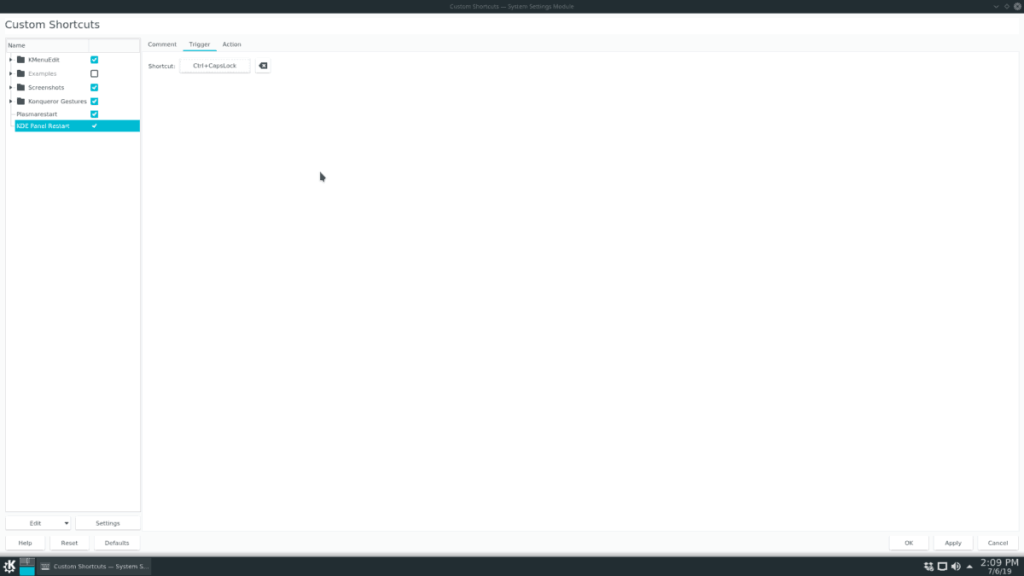
KDE Plasmaパネルのクラッシュに直面した際は、上記の手順に従って問題を迅速に解決できます。特にスクリプトを作成することで、再起動を簡易化し、作業の中断を最小限に抑えることができます。ぜひ、カスタムショートカットを使用して、効率的な操作をご享受ください。
Garuda Linuxは、ArchLinuxをベースにしたローリングオペレーティングシステムです。
KDE Plasma5でプログラムを自動起動する方法
KDE Plasma5でプログラムのショートカットを編集する方法
LinuxでLightDM、KDE Plasma、GnomeShellデスクトップ環境の自動ログインを有効にする方法
KontrolPackを使えば、ネットワーク内のコンピューターを簡単に制御できます。異なるオペレーティングシステムで稼働しているコンピューターを簡単に接続・管理できます。
繰り返しのタスクを自動で実行したいですか?手動でボタンを何度もクリックする代わりに、アプリケーションが
iDownloadeは、BBCのiPlayerサービスからDRMフリーのコンテンツをダウンロードできるクロスプラットフォームツールです。.mov形式の動画もダウンロードできます。
Outlook 2010の機能についてはこれまで詳細に取り上げてきましたが、2010年6月までにリリースされないため、Thunderbird 3について見ていきましょう。
たまには休憩も必要です。面白いゲームを探しているなら、Flight Gearを試してみてください。無料のマルチプラットフォームオープンソースゲームです。
MP3 Diagsは、音楽オーディオコレクションの問題を解決するための究極のツールです。mp3ファイルに適切なタグを付けたり、アルバムカバーアートを追加したり、VBRを修正したりできます。
Google Waveと同様に、Google Voiceも世界中で大きな話題を呼んでいます。Googleはコミュニケーション方法を変えることを目指しており、
Flickrユーザーが高画質で写真をダウンロードできるツールはたくさんありますが、Flickrのお気に入りをダウンロードする方法はありますか?最近、
サンプリングとは何でしょうか?Wikipediaによると、「サンプリングとは、一つの録音から一部、つまりサンプルを取り出し、それを楽器や音楽として再利用する行為です。
Googleサイトは、Googleのサーバー上でウェブサイトをホストできるGoogleのサービスです。しかし、一つ問題があります。それは、バックアップのための組み込みオプションがないことです。
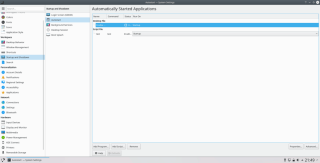
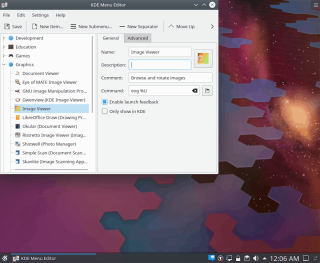
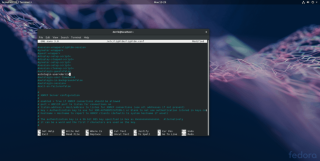




![FlightGear Flight Simulatorを無料でダウンロード[楽しもう] FlightGear Flight Simulatorを無料でダウンロード[楽しもう]](https://tips.webtech360.com/resources8/r252/image-7634-0829093738400.jpg)





田中実 -
この記事のおかげで、ようやくKDEPlasmaが正常に動くようになった。自分だけでは解決できなかったので、本当に感謝しています
黒田ジョン -
私はプログラミングをしていますが、KDEの問題にこんなに苦労するとは思わなかった。解決策を試してみます!
市川りんご -
このタイミングで素晴らしい解決法を見つけることができて幸運です。KDEの愛用者として、これからも応援します
鈴木太郎 -
KDEPlasmaのパネルがクラッシュする問題には本当に悩まされました。この方法を使ってみたら、問題が解決しました!感謝です
松本瑠美 -
KDEPlasmaのパネルがクラッシュする問題、実際にこの解決策が役に立った!他のユーザーともこの情報を共有したいです
齊藤マコト -
KDEのクラッシュ問題、誰かと話し合いたいと思っていました。もし他にも方法があれば、教えてください!
上田さやか -
この問題への対応策はとても役に立ちました。これからもKDEを使い続けられます。感謝
山田花子 -
私も同じ問題に直面していました。この記事を読んで、設定を見直したら解決しました。本当に助かりました
清水健太 -
KDEPlasmaのパネルの問題は本当に厄介ですよね。でもこの解決法を見つけて、すごく嬉しいです
高橋トモ -
解決策を探していたので、この記事は本当に助かりました。具体的な手順がわかりやすいですね
西村こうた -
パネルクラッシュ、まさか解決策があるとは!みんなで共有できるように広めますね。
佐々木ゆうこ -
私も同じく困っていたので、早速試してみます!他にも役立つ情報があれば、ぜひ教えてください
中村まり -
ここに書かれている修正方法を試したら、本当にパネルが直った!まさかこんな簡単に解決するとは思っても見ませんでした
井上あやか -
パネルクラッシュ問題、試してみたら本当に直りました!同じ困り事を抱えていた人々にこの情報を伝えたいです。
山崎翔 -
KDEのパネルクラッシュの問題についての情報を共有してくれてありがとう。今後も更新を楽しみにしています
島田リョウ -
パネルの問題、ちょっとした設定変更で直るとは思ってもいなかった!これからもKDEが快適に使えそう
佐藤健 -
この問題の解決策について詳しく教えてくれてありがとう!KDEPlasmaがもっと使いやすくなるので、嬉しいです
太田ゆうな -
具体的な解決策があって、とても感激しています!KDEPlasmaが無事に動いてくれるといいな
斎藤ゆうた -
KDEのクラッシュで本当にイライラしていましたが、この記事を読んで改善できました。嬉しさのあまりコメントしちゃいました
河合恵 -
解決方法を見つけて感動しました!このまま問題が続くのかと不安でしたが、心配無用ですね。
藤原恵美子 -
すごく助かりました!KDEPlasmaがこんなにスムーズに動くのは久しぶりです、ありがとうございます
若松さとし -
私もこの問題にはずっと悩まされていました。この解決法、本当に感謝!次回、バージョンアップする際にも覚えておきたいです
長谷川あかり -
KDEのパネルが突然落ちることが多かったのですが、この記事通りに設定をしてみたら、安定するようになりました!